









+159 puncte de preluare in toate magazinele Flanco | Locatii Service










+159 puncte de preluare in toate magazinele Flanco | Locatii Service










+159 puncte de preluare in toate magazinele Flanco | Locatii Service









+159 puncte de preluare in toate magazinele Flanco | Locatii Service










+159 puncte de preluare in toate magazinele Flanco | Locatii Service









+159 puncte de preluare in toate magazinele Flanco | Locatii Service









+159 puncte de preluare in toate magazinele Flanco | Locatii Service









+159 puncte de preluare in toate magazinele Flanco | Locatii Service









+159 puncte de preluare in toate magazinele Flanco | Locatii Service










+159 puncte de preluare in toate magazinele Flanco | Locatii Service










+159 puncte de preluare in toate magazinele Flanco | Locatii Service



Cum procedam daca laptopul se deschide, dar nu afiseaza nimic?
Un laptop care se deschide dar nu afiseaza nimic pe ecran este deseori o sursa de ingrijorare si panica. poate fi o sursă serioasă de îngrijorare. De multe ori, situația este temporară sau poate fi diagnosticată simplu acasă. Fie că ai un laptop Lenovo, Asus, HP sau alt brand, iată ce pași poți urma.
Cuprins
ToggleAcest lucru te va ajuta sa-ti dai seama daca exista o problema cu displayul laptopului. Iata care sunt pasii pentru a testa cu un monitor extern:
După ce se aprind ledurile de pe laptop sau după ce simți că hard diskul și-a început activitatea, apasă combinația Fn + tasta pentru monitor. În cazul în care monitorul extern are imagine, atunci este evident: problema laptopului este la nivelul ecranului — fie ecranul este întunecat, defect sau deconectat intern, fie este o problemă cu iluminarea de fundal sau cu o panglică video slăbită. Dar dacă nici pe monitorul extern nu apare vreo imagine, atunci cel mai probabil defectiunea este la placa video, memoria RAM sau chiar la placa de bază. Aceste componente se pot diagnostica și repara într-un service de laptopuri.”
Cele mai intalnite probleme la ecranul laptopului :

Uneori, o baterie defectă poate împiedica pornirea completă a laptopului, chiar dacă pare că funcționează (ledurile se aprind, dar nu apare nimic pe ecran).

Aceste componente (Hard Disk Defect, SSD Defect, Memorie Ram Defecta) pot genera ecran negru pe laptop dacă nu funcționează corect.
Dacă RAM-ul sau SSD-ul nu sunt detectate, sistemul nu va putea boota, iar rezultatul va fi un ecran complet negru.
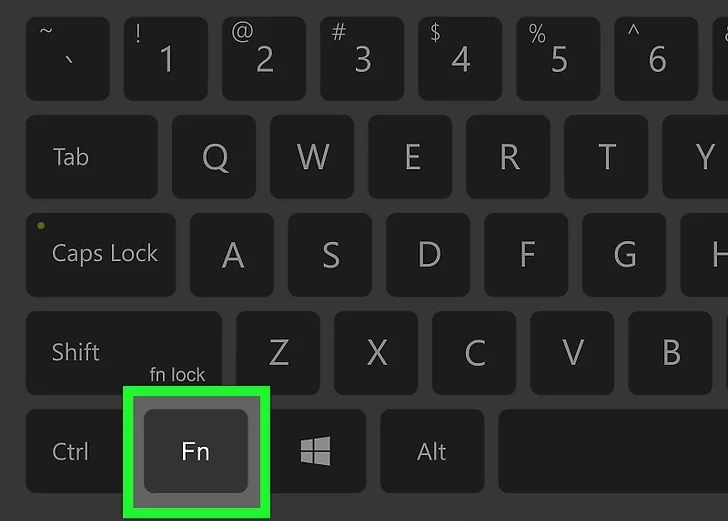
O cauză tot mai des întâlnită este dezactivarea ecranului laptopului prin combinații accidentale de taste. Spre exemplu:
În acest caz, ecranul laptopului pare că nu mai pornește, dar de fapt este dezactivat software.
Ce să faci daca ai dezactivat ecranul laptopului accidental prin combinatiile FN ale laptopului:
Acest lucru apare frecvent pe laptopuri Lenovo, Dell sau Asus, mai ales după ce s-a folosit proiecția wireless ori s-a lucrat cu două ecrane.

Uneori, un update de BIOS eșuat sau o eroare de inițializare poate împiedica afișarea imaginii, chiar dacă laptopul pare că funcționează (se aprind ledurile, ventilatorul pornește).
Ce poți verifica daca ecranul ramane negru si ai un BIOS/UEFI defect:
Cauza unui BIOS defect ce poate afecta aprinderea ecranului de la laptop posibilă:
Ce poți face in cazul in care ai un BIOS defect si laptopul nu mai afiseaza nimic pe ecran:
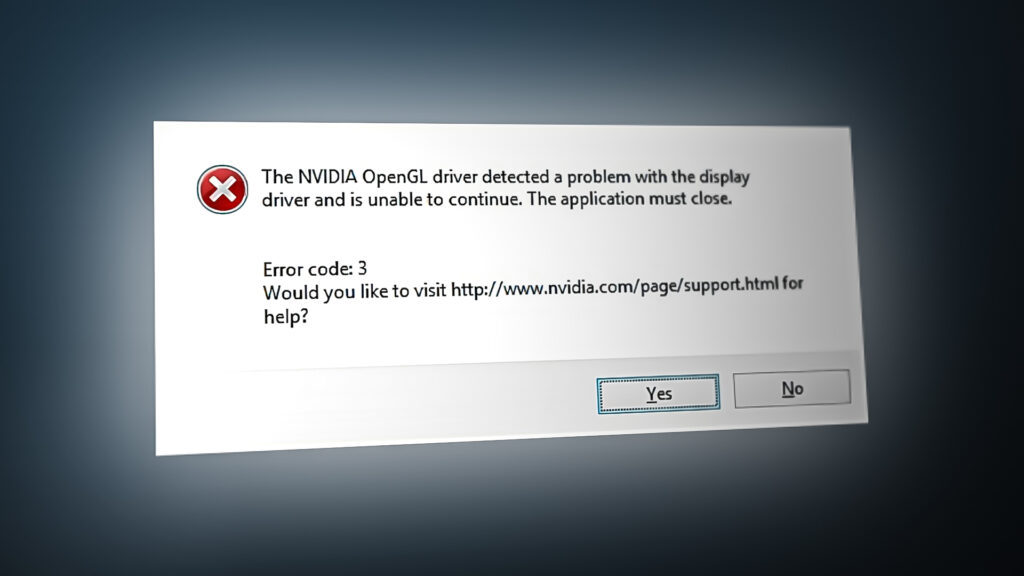
În unele cazuri, sistemul pornește și Windows-ul se încarcă, dar apare doar cursorul pe un ecran negru sau nu se afișează nimic.
Simptome tipice unui driver video corupt:
Ce poți încerca:
Dacă nici în Safe Mode nu apare imagine, poate fi vorba de o problemă hardware (ex: cip grafic defect sau o eroare de comunicare între CPU și GPU).
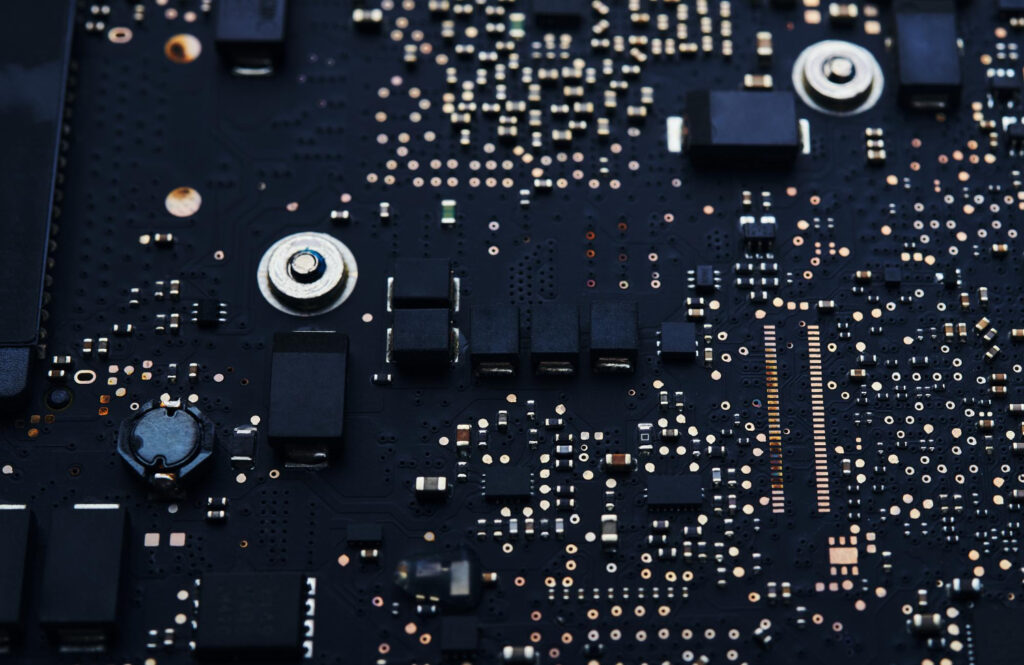
Un caz mai grav este atunci când laptopul pornește parțial, dar nu trimite semnal video și nici nu se inițializează complet.
Simptome frecvente care cauzeaza un ecran negru pe laptop din cauza problemelor la nivel de placa de baza:
Cauze posibile:
Ce poți face pentru ca ecranul laptopului sa functioneze:
Dacă tot nu dă semne, este necesară o diagnoză în service. Aici se pot verifica tensiunile interne și face reballing sau înlocuire GPU.
Intre 24 Decembrie si 04 Ianuarie luam o pauza (si noi, si laptopurile).
Va uram sarbatori linistite si pline de bucurie!
Revenim pe 5 ianuarie, gata sa ne apucam din nou de treaba. 🔧🎁